Áp dụng ngay 7+ cách chỉnh ảnh trên iPhone cực đẹp
Nếu bạn là một tín đồ đam mê chụp ảnh trên điện thoại thì nhất định không thể bỏ qua cách chỉnh ảnh trên iPhone bằng những công cụ có sẵn trên máy được Apple cung cấp. Hãy cùng khám phá các cách chỉnh ảnh bằng iPhone dưới đây.
Hướng dẫn các tính năng trong bộ công cụ chỉnh sửa ảnh trên iPhone
Bộ công cụ chỉnh sửa ảnh trên iPhone chỉ bao gồm 4 bộ phận nhưng cũng đủ để hỗ trợ bạn thực hiện cách chỉnh ảnh đẹp trên iPhone. Điều bạn cần làm chỉ là hiểu rõ vai trò của từng yếu tố bên trong công cụ này để có thể dễ dàng chỉnh theo ý muốn. Đồng thời cũng giúp bạn có thêm nhiều ý tưởng làm đặc sắc thêm cho bức hình của mình.
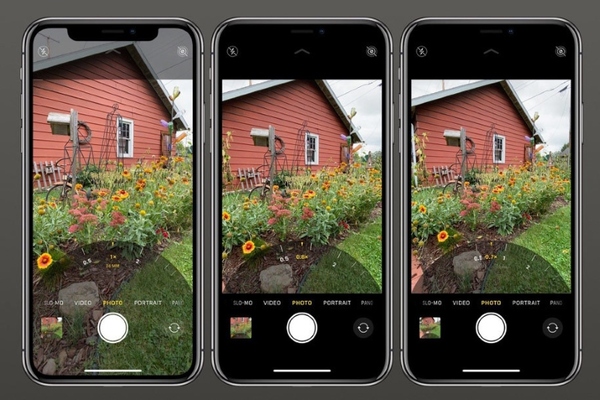
Cách chỉnh ảnh trên iphone
Chi tiết bộ công cụ chỉnh ảnh trên iPhone bao gồm:
Điều chỉnh: Công cụ điều chỉnh bao gồm nhiều công cụ khác nhau, bạn có sử dụng để thay đổi ánh sáng, độ đậm nhạt, màu sắc,… cho bức ảnh tùy theo sở thích của bạn. Cụ thể các thành phần như sau:
- Tự động: Biểu tượng hình cây đũa thần, tự động căn chỉnh các yếu tố thành phần dựa trên điều kiện sẵn có của ảnh.
- Phơi sáng: Tạo cảm giác có nhiều hoặc ít ánh sáng hơn đổ vào ống kính khi chụp ảnh.
- Độ chói: Làm giảm vùng sáng và làm sáng bóng đổ.
- Vùng sáng: Điều chỉnh độ sáng của những đối tượng sáng nhất trong ảnh.
- Vùng tối: Điều chỉnh độ sáng của những đối tượng tối nhất trong ảnh.
- Tương phản: Làm tăng sự đối lập giữa các vùng sáng tối, vùng tối tối hơn và vùng sáng nhạt hơn.
- Độ sáng: Tăng sáng cho toàn bộ mọi chi tiết trên ảnh chụp.
- Điểm đen: Điều chỉnh mức độ cho vùng tối nhất trong ảnh.
- Độ bão hòa: Thay đổi cường độ màu sắc.
- Độ tươi: Tăng thêm sắc thái cho các đối tượng màu sắc cụ thể trong hình.
- Độ ấm: Sử dụng tông màu vàng hoặc tông xanh lam để làm hình ảnh trông ấm hơn hoặc mát hơn.
- Tông màu: Điều chỉnh các thành phần có màu đỏ tươi và xanh lục trong ảnh.
- Độ sắc nét: Tạo độ nét cho các cạnh bên trong ảnh.
- Độ nét: Làm rõ nét các chi tiết trong ảnh.
- Khử nhiễu: Giảm độ nhiễu hạt trong ảnh (thường có ở các bức hình chụp thiếu sáng).
- Độ sáng viền: Tăng giảm độ sáng cho các góc của hình ảnh.
Bộ lọc: Bộ lọc bao gồm 10 hiệu ứng điều chỉnh ảnh có sẵn theo từng sắc thái khác nhau, bạn có thể chọn và áp dụng chúng vào ngay bức ảnh của mình. Hoặc bạn có thể tăng giảm mức độ ảnh hưởng của hiệu ứng bằng cách điều khiển thanh trượt trong thang 1-100.
Căn chỉnh: Căn chỉnh bao gồm các công cụ như cắt, căn chỉnh ảnh nghiêng, xoay hình,… Với các thành phần trong đây, bạn có thể thay đổi bố cục bức ảnh trở nên sâu hơn, hoặc làm nổi bật đối tượng chính có trong ảnh.
Thêm đối tượng: Bạn có thể thêm vào ảnh một số chi tiết như chữ ký, văn bản, mô tả,… và các chi tiết vẽ tay.
Sau khi nắm rõ công dụng của từng thành phần có bên trong bộ công cụ chỉnh ảnh của iPhone, hoàn toàn có thể tự mình điều chỉnh hình ảnh theo sắc thái mà bạn muốn.

Bạn có thể tự mình điều chỉnh hình ảnh trên iPhone không cần app
Xem thêm:
- Chuyển ảnh từ iPhone sang máy tính bằng iTunes A-Z
- Bật mí 5 cách ẩn ảnh trên iPhone đơn giản nhưng “có võ”
Hướng dẫn cách chỉnh ảnh trên iPhone
Dưới đây là hướng dẫn cách chỉnh sửa ảnh trên iPhone cơ bản dành cho người dùng tham khảo chi tiết:
Bước 1: Người dùng mở thư viện ảnh trên iPhone > chọn hình ảnh bạn muốn chỉnh sửa > nhấn vào Sửa trên góc phải màn hình.
Bước 2: Bạn lần lượt chỉnh sửa các thông số của phơi sáng, độ chói, vùng sáng, vùng tối theo ý muốn.
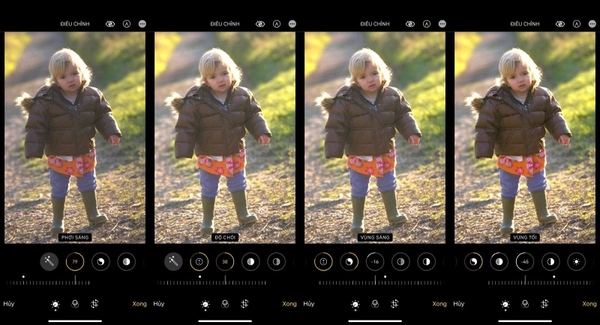
Điều chỉnh sửa các thông số phơi sáng, độ chói, vùng sáng, vùng tối
Bước 3: Tiếp theo bạn chỉnh sửa các thông số của tương phản, độ sáng, độ bão hòa, độ tươi phù hợp.
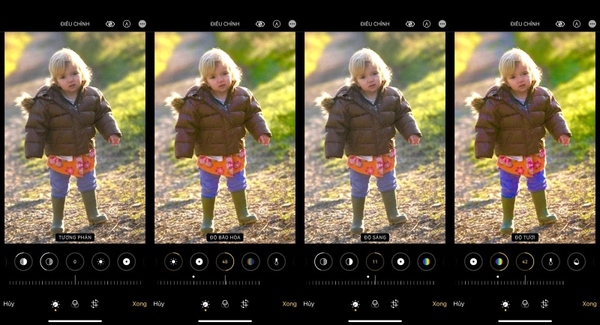
Chỉnh sửa các thông số của tương phản, độ sáng, độ bão hòa, độ tươi
Bước 4: Cuối cùng bạn chỉnh sửa các thông số của độ ấm, tông màu, độ sắc nét, độ nét.
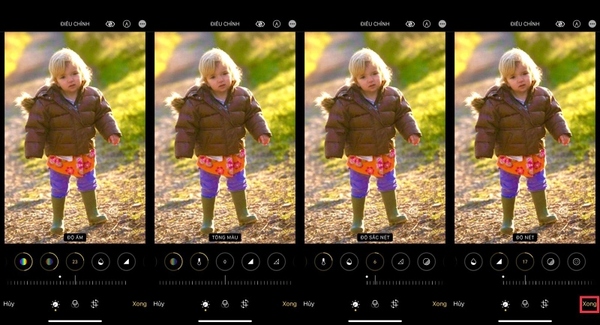
Chỉnh sửa các thông số của độ ấm, tông màu, độ sắc nét, độ nét
Lưu ý: Các thông số người dùng có thể tùy chỉnh theo sở thích và mắt thẩm mỹ của mình. Bạn chỉ cần kéo thanh thông số từ cao đến thấp đến khi nào cảm thấy hài lòng thì dừng lại.

Hướng dẫn tùy chỉnh ảnh theo sở thích và mắt thẩm mỹ
Một số công thức chỉnh ảnh đẹp trên iPhone
Nếu bạn chưa tự tin vào khả năng chỉnh ảnh và mắt thẩm mỹ của mình, vậy hãy cùng tham khảo một số cách chỉnh màu ảnh trên iPhone với công thức chỉnh ảnh chi tiết dưới đây. Tuy nhiên, những công thức này chỉ là tương đối và mang tính theo tùy theo sở thích của người dùng có thể biến tấu công thức phù hợp phong cách cá nhân của bạn.
Công thức chỉnh ảnh chụp ngược sáng
Trên thực tế, ảnh chụp ngược sáng khá thường gặp khi chụp ảnh trên điện thoại. Khi đó, bạn có thể tham khảo cách chỉnh ảnh ngược sáng trên iPhone công thức chỉnh sửa ảnh để giúp bạn có được bức ảnh đẹp như ý muốn và hoàn toàn không cần quan tâm vấn đề ảnh có bị ngược sáng hay không.
| Yếu tố | Thông số |
| Phơi sáng | 50 |
| Tương phản | -30 |
| Độ sáng | 10 |
| Độ chói | 80 |
| Vùng sáng | -80 |
| Vùng tối | 40 |
| Độ bão hòa | 10 |
| Độ tươi | 10 |
| Điểm đen | 15 |
| Độ nét | 5 |
| Độ ấm | -10 |
| Khử nhiễu | 5 |
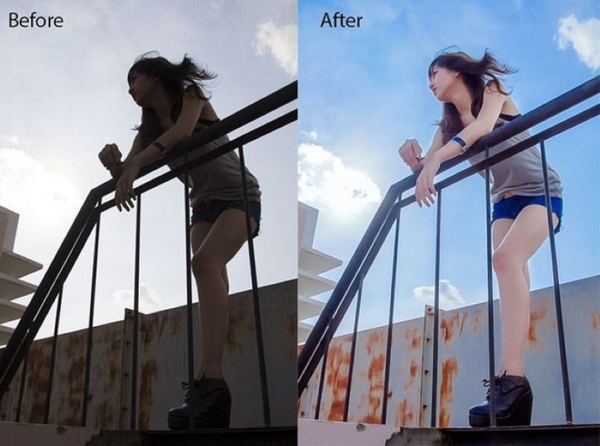
Cách chỉnh ảnh chụp ngược sáng
Công thức chỉnh sửa ảnh chụp trong nhà bị tối
Ảnh chụp bằng điện thoại trong nhà thường bị thiếu sáng tự nhiên nên hình ảnh kém sinh động và sắc nét. Khi đó, hãy thử ngay công thức chỉnh ảnh dành riêng cho điều kiện ánh sáng trong nhà, bạn sẽ không còn phải quan tâm về điều này nữa. Công thức dưới đây sẽ giúp bạn khắc phục khuyết điểm ảnh thiếu sáng vô cùng dễ dàng.
| Yếu tố | Thông số |
| Phơi sáng | 20 |
| Vùng tối | 20 |
| Vùng sáng | -20 |
| Tương phản | -30 |
| Độ bão hòa | 30 |
| Độ tươi | 10 |
| Độ ấm | -10 |

Cách chỉnh sửa ảnh chụp trong nhà bị tối
Công thức chỉnh sửa ảnh chụp ngoài trời
Công thức chỉnh sửa ảnh chụp ngoài trời mang đến cho người dùng những bức ảnh đẹp bất chấp nguồn ánh sáng mặt trời là quá mạnh hay quá yếu. Công thức chỉnh sửa ảnh chi tiết như sau:
| Yếu tố | Thông số |
| Phơi sáng | 50 |
| Độ chói | 50 |
| Vùng sáng | -50 |
| Vùng tối | 40 |
| Tương phản | -10 |
| Độ sáng | -20 |
| Điểm đen | 10 |
| Độ bão hoà | 10 |
| Độ tươi | -20 |
| Độ ấm | -40 |
| Tông màu | 15 |
| Độ nét | 20 |

Cách chỉnh sửa ảnh chụp ngoài trời
Công thức chỉnh sửa ảnh chụp ban đêm
Ảnh chụp ban đêm thường bị thiếu sáng và dễ nhiễu hình, do đó khó có được một tấm ảnh đẹp. Tuy nhiên, nếu bạn sử dụng iPhone để chụp ảnh thì hãy thử ngay công thức chỉnh cực kỳ hữu dụng dành riêng cho bạn.
| Yếu tố | Thông số |
| Phơi sáng | 13 |
| Độ chói | -3 |
| Vùng sáng | 31 |
| Vùng tối | 33 |
| Tương phản | -26 |
| Độ sáng | 23 |
| Độ bão hòa | 8 |
| Độ tươi | 42 |
| Độ ẩm | -72 |
| Tông màu | 8 |
| Độ sắc nét | 8 |
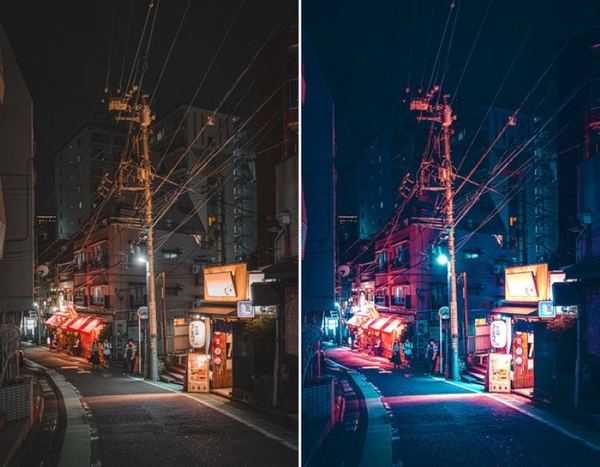
Cách chỉnh sửa ảnh chụp ban đêm
Công thức cách chỉnh màu ảnh trên iPhone
Chỉnh sửa ảnh theo một tone màu nhất định cũng đang là xu hướng trong thời gian gần đây. Thông qua việc sử dụng một màu sắc chủ đạo, ảnh chụp không những không nhàm chán đi mà còn trở nên phá cách, gây ấn tượng cho người xem.
Công thức chỉnh sửa ảnh tone màu xanh đậm: Tone màu xanh lục đậm thương mang đến chút gì đó thần bí, cực kỳ thích hợp với những bức hình với thiên nhiên, rừng rậm, tạo nên cảm giác hút mắt khó tả và sức hấp dẫn không thể rời mắt. Tone xanh đậm cũng đang là tone màu được người dùng ứng dụng khá nhiều trong thời gian gần đây.
| Yếu tố | Thông số |
| Phủ màu | -35 |
| Độ chói | 60 |
| Độ tươi | 30 |
| Vùng sáng | -85 |
| Vùng tối | 30 |
| Tương phản | -10 |
| Điểm ấm | -17 |
| Độ bão hòa | -17 |
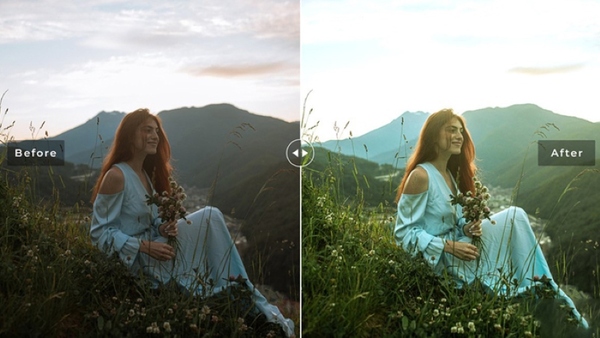
Cách chỉnh sửa ảnh tone màu xanh đậm
Công thức chỉnh sửa ảnh màu nâu ấm: Tone nâu ấm đang rất được ưa chuộng hiện nay để tạo nên những bức ảnh nhuốm màu “tâm trạng”. Màu nâu ấm cũng thích hợp để làm nổi bật lên sắc màu của mùa thu những tháng cuối năm.
| Yếu tố | Thông số |
| Độ ấm | 100 |
| Phơi sáng | -20 |
| Độ sáng | 25 |
| Vùng sáng | -40 |
| Vùng tối | 45 |
| Tương phản | -45 |
| Độ tươi | 42 |
| Độ bão hòa | -40 |

Cách chỉnh sửa ảnh màu nâu ấm
Công thức chỉnh sửa ảnh tone màu xám lạnh: Chỉnh ảnh theo tone màu xám lạnh giúp gia tăng sự phá cách, hiện đại, rất phù hợp với những ai yêu thích phong cách cá tính, thời thượng. Đây cũng là phong cách chỉnh sửa hình ảnh đang rất được các bạn trẻ yêu thích trong thời gian gần đây.
| Yếu tố | Thông số |
| Phơi sáng | -100 |
| Độ chói | 50 |
| Vùng sáng | 100 |
| Vùng tối | 35 |
| Tương phản | -33 |
| Độ sáng | -21 |
| Điểm đen | 11 |
| Độ bão hòa | -8 |
| Độ tươi | -81 |
| Độ ấm | -10 |
| Độ sắc nét | 15 |
| Độ nét | 15 |

Cách chỉnh sửa ảnh tone màu xám lạnh
Vậy là bài viết trên đây đã chia sẻ đến người dùng những cách chỉnh ảnh trên iPhone cực đẹp. Với những mẹo này chắc chắn bạn sẽ ngày càng “lên tay” trong việc chỉnh sửa ảnh và có được những bức ảnh chụp điện thoại ưng ý nhất nhé!
| Hot ❗❗❗ Hot ❗❗❗ iPhone 15 Pro dự kiến sẽ ra mắt năm 2023 với những nâng cấp đáng đồng tiền bát gạo. Cùng Didongnews đón đọc những thông tin về dòng 15 Pro tại https://newphone15.com/iphone-15-series/iphone-15-pro.html 👈👈👈 |




